Aktualisiert January 2025 : Beenden Sie diese Fehlermeldungen und beschleunigen Sie Ihr Computersystem mit unserem Optimierungstool. Laden Sie es über diesen Link hier herunter.
- Laden Sie das Reparaturprogramm hier herunter und installieren Sie es.
- Lassen Sie es Ihren Computer scannen.
- Das Tool wird dann Ihren Computer reparieren.
VLC
ist wahrscheinlich der beliebteste, kostenlose, Open-Source- und plattformübergreifende Mediaplayer auf dem Markt. Viele von uns verwenden Untertitel, während sie sich Filme auf unserem Windows-PC ansehen, wenn er in einer anderen Sprache verfügbar ist. Darüber hinaus verwenden viele Menschen Untertitel, um mit einer unbekannten Sprache vertraut zu sein
.
Manchmal können Benutzer mit Problemen wie Verzögerungen konfrontiert werden. Das bedeutet, dass Sie den genauen Untertitel nicht zum richtigen Zeitpunkt finden können. Es kann verzögert werden oder früher erscheinen. Dies geschieht, wenn der Mediaplayer den Untertitel nicht korrekt synchronisiert. Auch dieses Problem tritt auf, wenn der Untertitel schlecht geschrieben ist. Es ist möglich, die.srt-Datei (Standard-Dateiendung des Untertitels) in.txt zu konvertieren. Wenn jemand eine falsche Änderung mit dieser Datei vornimmt, kann es zu Problemen mit dem Untertitel kommen.
Wenn Sie mit ähnlichen Problemen konfrontiert sind, können Sie sich diesen Leitfaden ansehen. Hier können Sie die Geschwindigkeit der Untertitel in VLC anpassen und eine Lösung finden, um die Synchronisation der Untertitel zu korrigieren
.
Anpassen der Untertitelgeschwindigkeit im VLC Media Player
Wir empfehlen die Verwendung dieses Tools bei verschiedenen PC-Problemen.
Dieses Tool behebt häufige Computerfehler, schützt Sie vor Dateiverlust, Malware, Hardwareausfällen und optimiert Ihren PC für maximale Leistung. Beheben Sie PC-Probleme schnell und verhindern Sie, dass andere mit dieser Software arbeiten:
- Download dieses PC-Reparatur-Tool .
- Klicken Sie auf Scan starten, um Windows-Probleme zu finden, die PC-Probleme verursachen könnten.
- Klicken Sie auf Alle reparieren, um alle Probleme zu beheben.
Es gibt zwei verschiedene Möglichkeiten, die Untertitelgeschwindigkeit des VLC Media Players einzustellen. Die erste wird mit Hilfe einer Tastenkombination und die zweite manuell durchgeführt. Wenn Sie eine Tastenkombination verwenden, können Sie den Untertitel entweder verzögern oder um 50 ms beschleunigen. Dies ist behoben und kann nicht geändert werden. Wenn Sie jedoch die manuelle Methode verwenden, können Sie das Gleiche um 1 ms tun
.
Verwendung der Tastatur
Wenn du denkst, dass du den Untertitel beschleunigen musst, drücke einfach .
G
. Es wird es um 50ms beschleunigen.
Wenn Sie denken, dass Sie den Untertitel verzögern müssen, drücken Sie einfach .
H
Taste. Dadurch wird die Geschwindigkeit der Untertitel um 50 ms verzögert. Du kannst es so oft drücken, wie du willst.
Manuelle Methode
Wie bereits erwähnt, erhalten Sie mit dieser Technik mehr Möglichkeiten. Um die Geschwindigkeit der Untertitel von VLC anzupassen, öffnen Sie einfach das jeweilige Video, klicken Sie auf Extras > Track Synchronisation
.
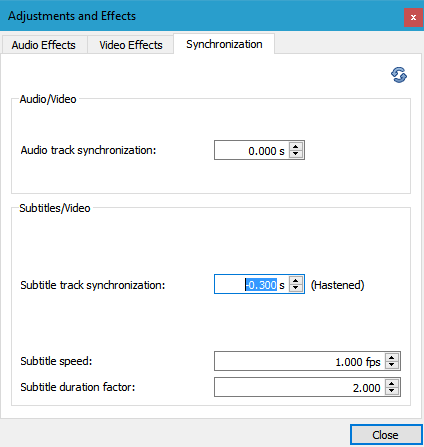
Jetzt können Sie es mit der Option, die sagt anpassen.
Synchronisation der Untertitelspur
. Wenn Sie auf die Schaltfläche nach unten klicken, wird sie beschleunigt. Mit der entgegengesetzten Funktion (Aufwärtstaste) können Sie die Geschwindigkeit der Untertitel verzögern. Dies ist auch möglich, um die Dauer der Untertitel zu ändern. die Auf/Ab-Tasten funktionieren auf die gleiche Weise.
Anmerkung:
Wenn Sie den Media Player schließen, müssen Sie ihn erneut einstellen
.
Ich hoffe, dieses kleine Tutorial wird dir viel helfen.
Übrigens, wusstest du, dass VLC Desktop-Bildschirme aufnehmen kann?
EMPFOHLEN: Klicken Sie hier, um Windows-Fehler zu beheben und die Systemleistung zu optimieren
